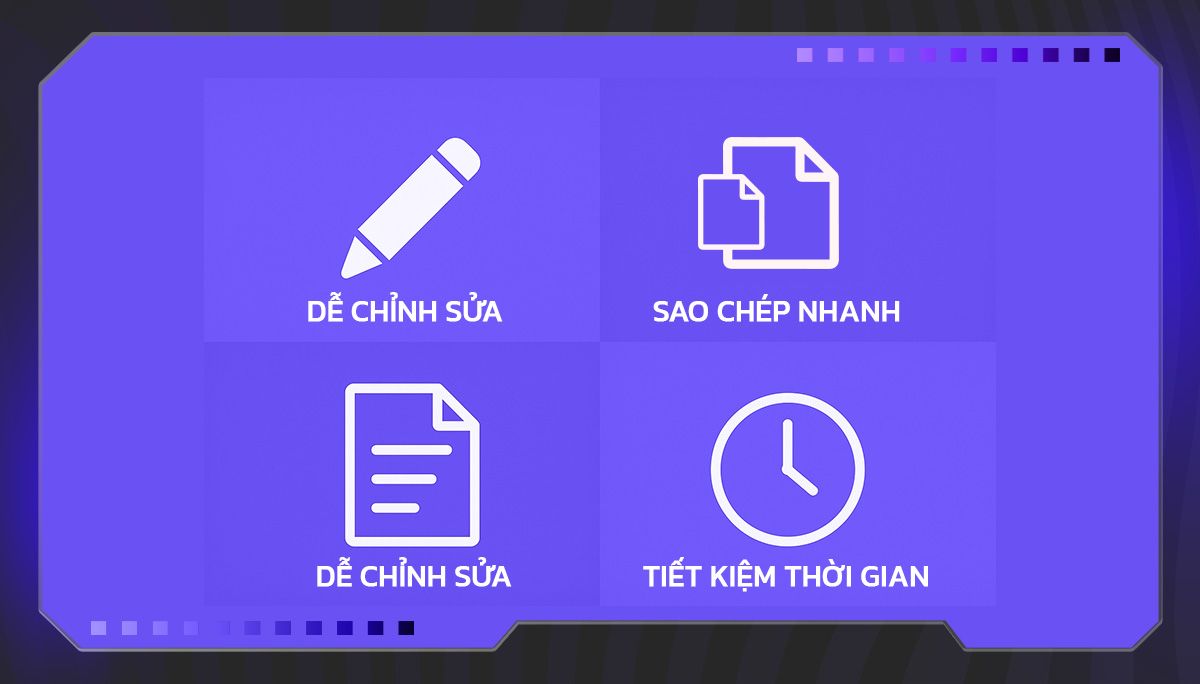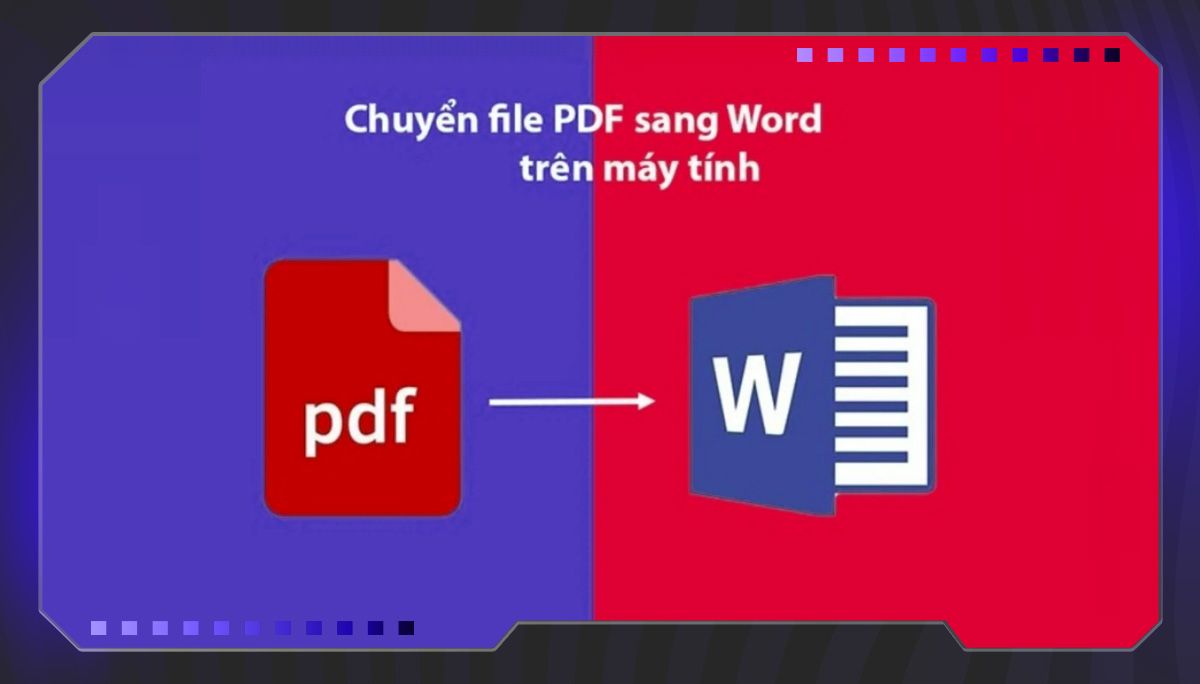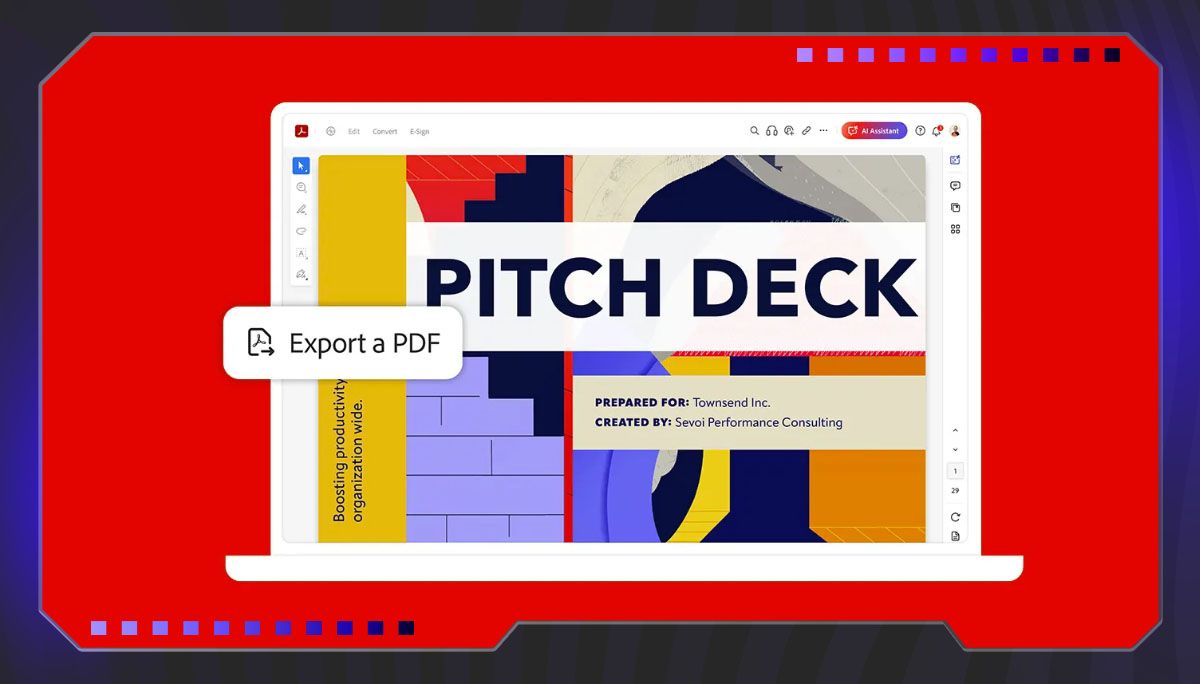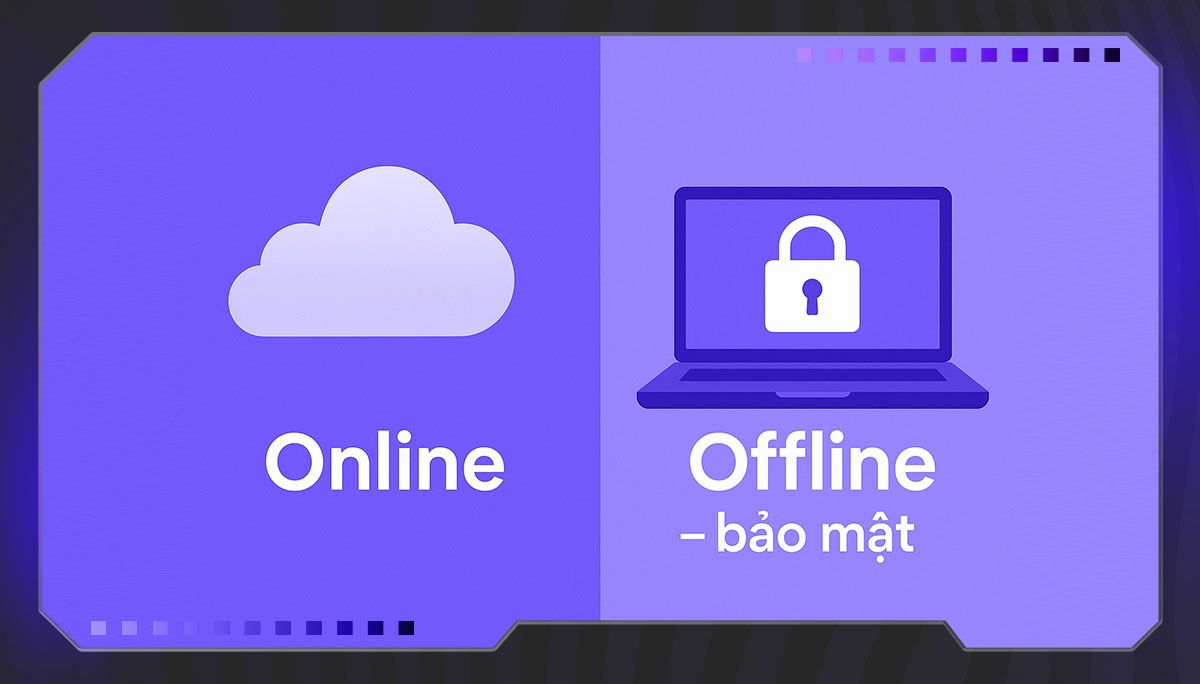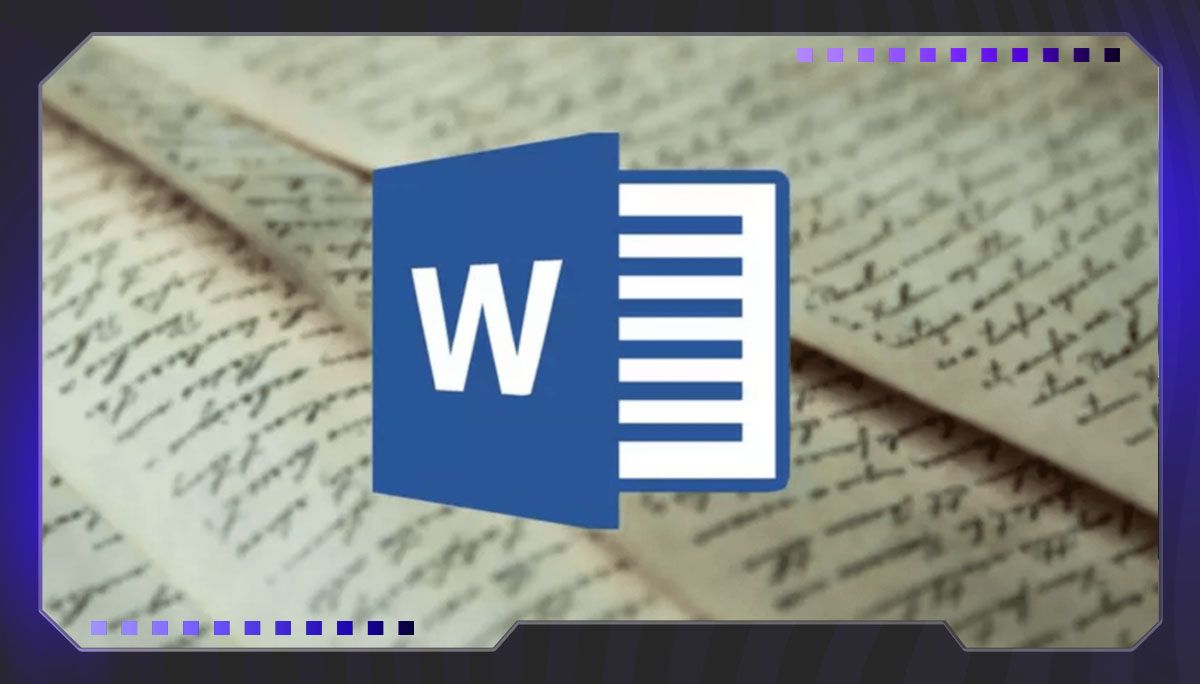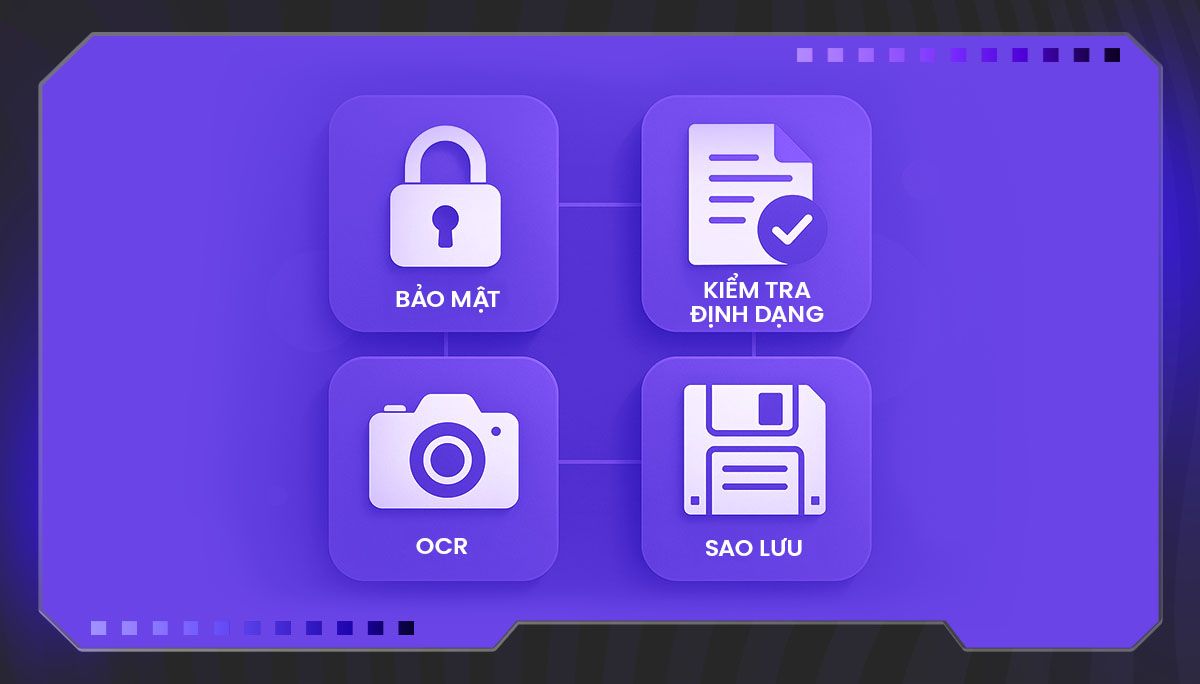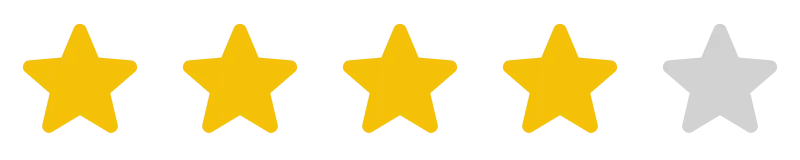Trường Minh
-
29/09/2025
Bạn đang cần gấp chỉnh sửa một file PDF nhưng không biết làm cách nào? Việc chuyển file PDF sang Word để sao chép nội dung, chỉnh sửa văn bản hay tái sử dụng tài liệu là nhu cầu cực kỳ phổ biến.
Bài viết này sẽ tổng hợp tất cả các cách chuyển PDF sang Word nhanh chóng, hiệu quả và an toàn nhất, từ các công cụ online miễn phí đến những phần mềm chuyên nghiệp.
Định dạng PDF (Portable Document Format) được sử dụng phổ biến nhờ khả năng hiển thị nhất quán trên mọi thiết bị. Tuy nhiên, đặc tính “cố định” này khiến người dùng khó chỉnh sửa nội dung. Chuyển đổi sang định dạng Word (.doc hoặc .docx) mang lại nhiều lợi ích thiết thực như:
Phương pháp online được xem là cách chuyển đổi phổ biến và dễ thực hiện nhất hiện nay. Bạn chỉ cần thiết bị có kết nối Internet, tải tệp PDF lên trang web và chờ vài giây để hệ thống xử lý. Đây là lựa chọn lý tưởng cho người dùng chỉ cần chuyển đổi tài liệu ngắn, không chứa thông tin nhạy cảm.
Ưu điểm:
Hạn chế:
Smallpdf là nền tảng chuyển đổi PDF hàng đầu thế giới, nổi tiếng nhờ tốc độ xử lý nhanh, khả năng giữ định dạng tốt và hỗ trợ tiếng Việt thân thiện.
Cách thực hiện:
1. Truy cập smallpdf.com/vi/pdf-to-word.
2. Nhấn “Chọn các tệp” hoặc kéo thả tệp PDF vào khung tải lên.
3. Đợi hệ thống tự động chuyển đổi, sau đó nhấn “Tải về” để lưu file Word về máy.
iLovePDF là công cụ chuyển đổi trực tuyến được yêu thích nhờ thiết kế rõ ràng, dễ thao tác và tốc độ xử lý vượt trội. Ngoài tính năng chuyển PDF sang Word, nền tảng này còn hỗ trợ nén, gộp, tách và chỉnh sửa PDF trực tiếp.
Cách thực hiện:
1. Truy cập ilovepdf.com/vi/pdf-to-word.
2. Chọn tệp PDF từ máy tính, Google Drive hoặc Dropbox.
3. Nhấn “Chuyển sang Word” và chờ vài giây để tải kết quả.
PDF2Go là công cụ đặc biệt hữu ích khi bạn cần chuyển đổi tài liệu dạng ảnh quét (Scanned PDF) – ví dụ như hóa đơn, giấy tờ, biểu mẫu in sẵn.
Nhờ công nghệ OCR (Optical Character Recognition), PDF2Go có thể “đọc” chữ trong hình ảnh và biến chúng thành văn bản chỉnh sửa được.
Cách thực hiện:
1. Truy cập pdf2go.com/vi/pdf-to-word.
2. Tải tệp PDF từ máy tính, URL hoặc Drive.
3. Nếu file là ảnh quét, bật tùy chọn “Chuyển đổi với OCR”.
4. Nhấn “Bắt đầu” và chờ hệ thống xử lý.
Convertio.co là công cụ online phổ biến, hỗ trợ hơn 300 định dạng tệp khác nhau, trong đó có chuyển đổi PDF sang Word nhanh và chuẩn xác.
Cách thực hiện:
1. Truy cập convertio.co/vi/pdf-doc.
2. Nhấn “Chọn tệp” để tải PDF từ máy tính hoặc đám mây.
3. Chọn “Chuyển đổi” → đợi xử lý → nhấn “Tải về”.
Convertpdftoword.net là công cụ chuyên biệt cho việc chuyển đổi PDF sang Word, không thêm watermark và không cần đăng ký tài khoản.
Cách thực hiện:
1. Truy cập convertpdftoword.net.
2. Nhấn “Choose File” để chọn file PDF.
3. Nhấn “Convert” → hệ thống sẽ gửi link tải về tệp Word.
PDF to Doc là công cụ tối giản, không quảng cáo và xử lý nhanh. Đây là lựa chọn nhẹ, phù hợp với người dùng cần thao tác nhanh.
Cách thực hiện:
1. Truy cập pdf2doc.com.
2. Nhấn “Upload Files” → chọn file PDF.
3. Khi chuyển đổi xong, nhấn “Download All” để tải toàn bộ tệp.
PDF Candy là công cụ đa năng, cung cấp hơn 45 tính năng xử lý tài liệu PDF khác nhau, bao gồm chuyển đổi, gộp, chia nhỏ, nén, và bảo mật.
Cách thực hiện:
1. Truy cập pdfcandy.com/vn/pdf-to-word.html.
2. Tải file PDF từ máy tính, Google Drive hoặc Dropbox.
3. Nhấn “Chuyển đổi sang Word” → tải file về.
PDF24 Tools là nền tảng đến từ Đức, nổi tiếng với khả năng xử lý tài liệu an toàn và không thu thập dữ liệu người dùng.
Cách thực hiện:
1. Truy cập tools.pdf24.org/vi/pdf-to-word.
2. Nhấn “Chọn tệp” → tải file PDF lên.
3. Đợi chuyển đổi và tải file Word về.
CleverPDF cung cấp hơn 40 công cụ PDF trực tuyến và offline, trong đó có tính năng chuyển PDF sang Word chính xác cao.
Cách thực hiện:
1. Truy cập cleverpdf.com/vn/pdf-to-word.
2. Tải file lên → chọn định dạng Word.
3. Nhấn “Chuyển đổi” và tải kết quả về.
Đây là một công cụ online ít quảng cáo, tập trung vào việc chuyển đổi nhanh và sạch, không thêm watermark vào tệp đầu ra.
Cách thực hiện:
1. Truy cập online2pdf.com/pdf2docx.
2. Tải file PDF → chọn Convert to Word (DOCX).
3. Chờ hoàn tất → tải file về máy.
SodaPDF là công cụ đa năng với phiên bản web và ứng dụng offline, được đánh giá cao về giao diện và độ chính xác khi chuyển đổi.
Cách thực hiện:
1. Truy cập sodapdf.com/pdf-to-word/.
2. Chọn file PDF từ thiết bị hoặc Drive.
3. Nhấn “Convert” và tải file Word về.
ItsPDF.com là công cụ đơn giản, phù hợp với người dùng cần chuyển đổi nhanh, không muốn đăng ký tài khoản hay cài đặt ứng dụng.
Cách thực hiện:
1. Truy cập itspdf.com/pdf-to-word.
2. Kéo thả file PDF hoặc nhấn Upload File.
3. Hệ thống tự động chuyển đổi → tải file Word về.
Nếu bạn thường xuyên làm việc với PDF, đặc biệt là các tài liệu quan trọng (hợp đồng, báo cáo, hồ sơ doanh nghiệp), thì phần mềm chuyên dụng offline là lựa chọn tối ưu.
Khác với công cụ online, phần mềm xử lý toàn bộ dữ liệu trực tiếp trên máy tính, đảm bảo tính bảo mật tuyệt đối và chất lượng chuyển đổi cao nhất.
Ưu điểm:
Hạn chế:
Adobe Acrobat Pro DC là sản phẩm từ chính Adobe – hãng sáng tạo ra định dạng PDF – phần mềm này mang đến chất lượng chuyển đổi gần như tuyệt đối.
Cách thực hiện:
1. Mở file PDF trong Adobe Acrobat Pro DC.
2. Vào File → Export To → Microsoft Word → Word Document.
3. Đặt tên và chọn vị trí lưu → nhấn Save.
Foxit PDF Editor là đối thủ đáng gờm của Adobe, được đánh giá cao nhờ tốc độ nhanh, dung lượng nhẹ và chi phí thấp hơn nhiều.
Cách thực hiện:
1. Mở file PDF bằng Foxit PDF Editor.
2. Chọn Convert → To MS Office → To Word.
3. Lưu file Word sau khi chuyển đổi.
Không cần tải phần mềm hay truy cập website, bạn hoàn toàn có thể chuyển PDF sang Word bằng chính những công cụ quen thuộc: Microsoft Word và Google Docs.
Từ phiên bản 2013, Microsoft Word đã tích hợp sẵn khả năng tự động chuyển đổi PDF thành văn bản có thể chỉnh sửa.
Cách thực hiện:
1. Mở Microsoft Word.
2. Chọn File → Open → Browse và tìm tệp PDF.
3. Word hiển thị thông báo “Chuyển đổi sang tài liệu có thể chỉnh sửa” → nhấn OK.
4. Sau khi mở, chỉnh sửa và lưu lại dưới dạng .docx.
Google Docs là công cụ trực tuyến mạnh mẽ thuộc hệ sinh thái Google Workspace, cho phép người dùng chuyển, chỉnh sửa và lưu trữ tài liệu PDF hoàn toàn miễn phí.
Cách thực hiện:
1. Tải file PDF lên Google Drive.
2. Nhấn chuột phải vào tệp → chọn Mở bằng → Google Tài liệu.
3. Hệ thống tự động chuyển đổi PDF thành văn bản.
4. Để tải về, chọn Tệp → Tải xuống → Microsoft Word (.docx).
Dù sử dụng bất kỳ công cụ nào, bạn cũng nên tuân thủ một số nguyên tắc sau để tránh lỗi và đảm bảo chất lượng tài liệu:
Chuyển đổi file PDF sang Word là thao tác đơn giản nhưng mang lại giá trị thiết thực trong công việc và học tập. Tùy theo nhu cầu và tính chất tài liệu, bạn có thể lựa chọn phương pháp phù hợp. Dù lựa chọn phương pháp nào, hãy luôn kiểm tra kỹ định dạng sau khi chuyển đổi để đảm bảo tính chính xác và chuyên nghiệp của tài liệu trước khi sử dụng.
TỪ KHÓA
· 12 nhận xét